

By Nathan E. Malpass, Son Güncelleme: 6/12/2023
Gelen ve giden aramalarınızı takip etmek için Son Aramalar özelliğine güvenen bir iPhone kullanıcısı mısınız? Cihazınızdaki Telefon uygulamasını açtığınızda ve son arama geçmişinizin gizemli bir şekilde kaybolduğunu fark ettiğinizde yaşayacağınız rahatsızlığı düşünün. Bu beklenmedik sorun oldukça kafa karıştırıcı olabilir, ancak emin olun ki yalnız değilsiniz. Birçok iPhone kullanıcısı bir noktada bu sorunla karşılaştı.
Bu yazıda, sorunlarınızın ardındaki olası nedenleri inceleyeceğiz. iPhone son aramaları göstermiyor ve sorunu çözmek için size etkili çözümler sunuyoruz. İster küçük bir aksaklık ister ayarlarla ilgili bir sorun olsun, yanınızdayız. Öyleyse başlayalım ve eksik olan son çağrı geçmişinizi hemen geri yükleyelim.
Bölüm #1: iPhone Son Aramaları Göstermiyor: Sorunun NedenleriBölüm #2: "iPhone Son Aramaları Göstermiyor" Sorununu Düzeltmenin En İyi YollarıBölüm #3: iPhone'da Son Aramaları Almanın En İyi Yolu: FoneDog iOS Veri Kurtarma
iPhone'unuzun son aramaları göstermemesinin olası nedenlerini anlamak, sorunu çözmeye yönelik ilk adımdır. Aşağıdaki bölümlerde eksik arama kayıtlarınızı geri yüklemenize ve Son Aramalar özelliğinizin sorunsuz çalışmasını sağlamanıza yardımcı olacak etkili çözümleri araştıracağız.
İşte "iPhone'un son aramaları göstermemesi" sorununu çözmek için uygulayabileceğiniz farklı yöntemler. Aşağıdan bunlara göz atın:
Geçici aksaklıkları çözebileceği ve sistemi yenileyebileceği için iPhone'unuzu yeniden başlatarak başlayın.
iPhone'unuzun tarih ve saat ayarlarının doğru olduğundan ve otomatik olarak ayarlandığından emin olun. Yanlış ayarlar, son aramaların görüntülenmesinde tutarsızlıklara yol açabilir.
Telefon uygulamasını kapatmaya zorlayın ve sorunun çözülüp çözülmediğini görmek için yeniden başlatın. iPhone X veya daha yenisinde, uygulama değiştirici adı verilen özelliğe erişmek için arayüzün alt kısmından yukarı doğru kaydırın ve ardından ekranın ortasında duraklayın. Eski iPhone modellerinde, uygulama değiştirici adı verilen özelliğe erişmek için ana sayfa düğmesine iki kez basın, ardından Telefon uygulamasını kapatmak için yukarı kaydırın.
"Ayarlar"> [Adınız] > "iCloud" ve " seçeneğini kapatınBize Ulaşın" seçeneği. Birkaç dakika bekleyin ve ardından tekrar açın. Bu, iCloud senkronizasyonunun yenilenmesine ve eksik olan son arama günlüklerinin geri yüklenmesine yardımcı olabilir.
iPhone'unuzun ağ ayarlarını sıfırlamak, son aramaların görüntülenmesini etkileyebilecek ağla ilgili sorunları çözebilir. Şuraya git: "Ayarlar">"genel">"Reset">"Ağ Ayarları Sıfırlama."
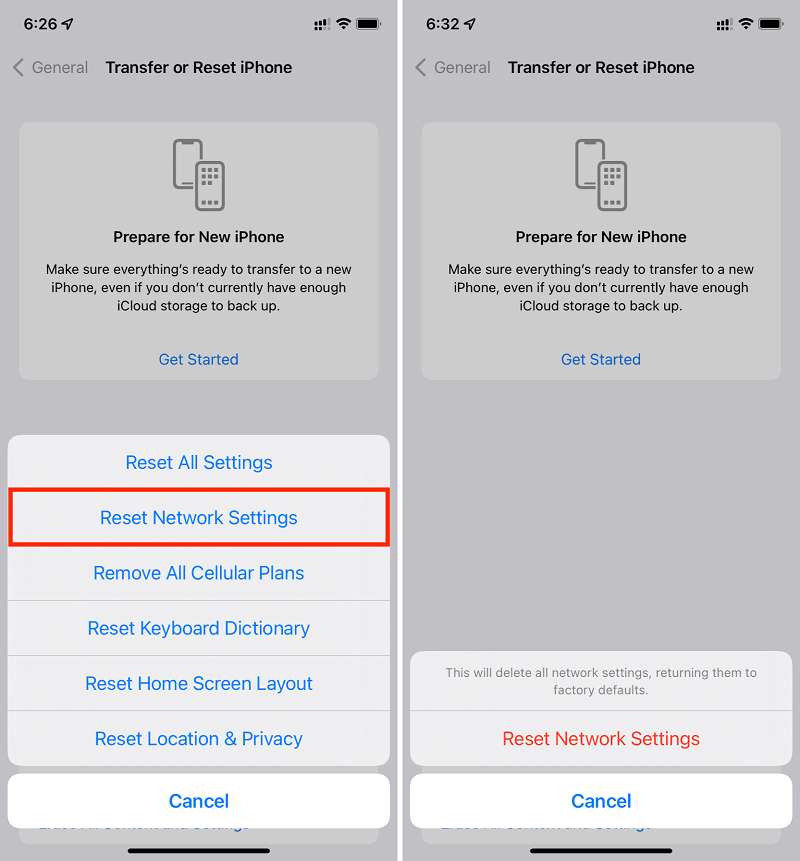
Arama engelleme ve filtreleme ayarlarınızı kontrol edin ve bunların son aramaları yanlışlıkla gizlemediğinden veya engellemediğinden emin olun. Şuraya git: "Ayarlar">"Telefon">"Çağrı Engelleme ve Tanımlama" bu ayarları yönetmek için.
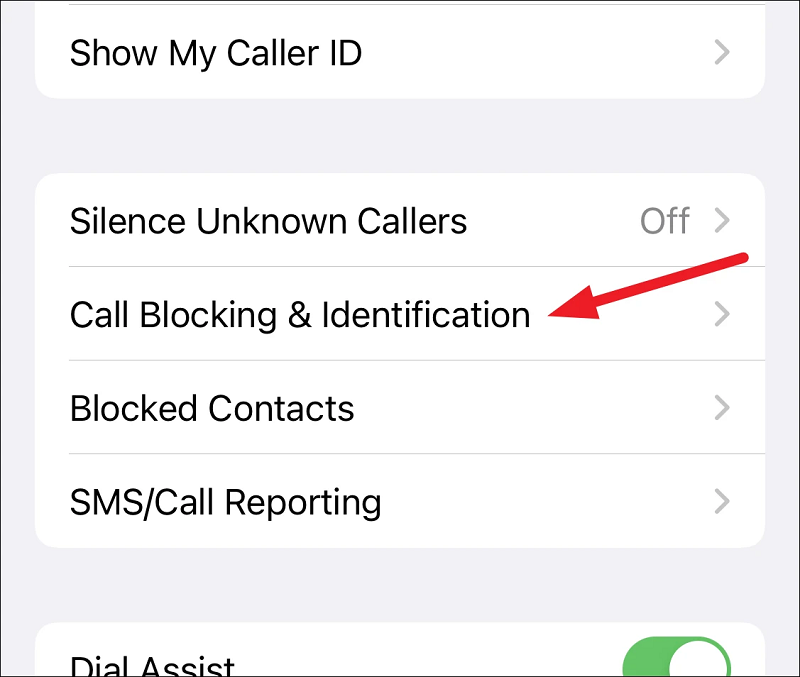
Eğer son zamanlarda iPhone'unuzu bir iCloud yedeklemesinden geri yükledim, yedeklemenin kendisinin son arama günlüklerini içerdiğinden emin olun. Bunu şu adrese giderek yapabilirsiniz: "Ayarlar"> [Adınız] > "iCloud">"Depolama Yönetme">"Yedekler." Geri yüklediğiniz yedeklemenin gerekli arama geçmişi verilerini içerdiğinden emin olun.
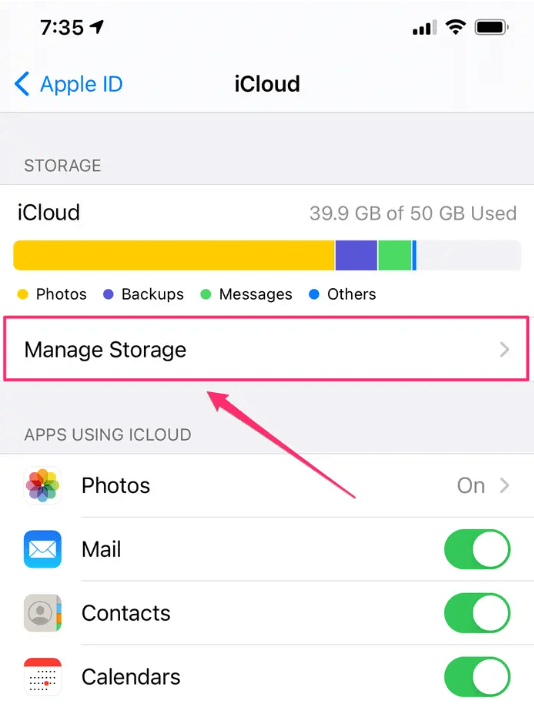
iPhone'unuz için bir yazılım güncellemesi olup olmadığını kontrol edin. Güncel olmayan yazılımlar bazen son arama kayıtlarında sorunlara neden olabilir. Şuraya git: "Ayarlar">"genel">" Bekleyen güncellemeleri yüklemek için ".
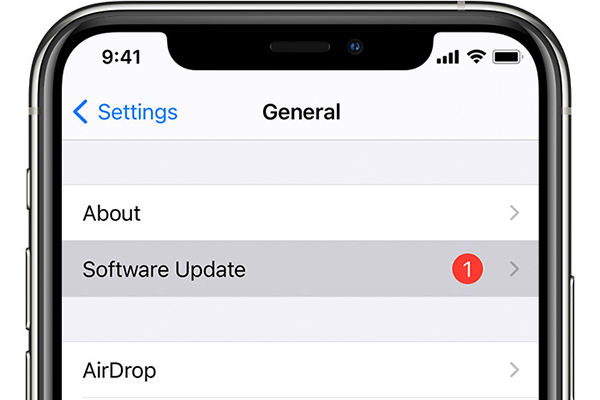
Arama geçmişine erişimi kısıtlamadığınızdan emin olmak için gizlilik ayarlarınızı inceleyin. Şuraya git: "Ayarlar">"Gizlilik">"Arama geçmişi" yazın ve gerekli uygulamaların veya hizmetlerin arama kayıtlarına erişim iznine sahip olduğundan emin olun.
Birden fazla yedeklemeniz varsa, sorunun çözülüp çözülmediğini görmek için iPhone'unuzu farklı bir yedeklemeden geri yüklemeyi deneyin. Seçtiğiniz yedeğin geri yüklemek istediğiniz son arama geçmişini içerdiğinden emin olun.
iPhone'unuzdaki tüm ayarları sıfırlamak, soruna neden olabilecek temel yapılandırma sorunlarının çözülmesine yardımcı olabilir. Bunun verilerinizi silmeyeceğini ancak ayarlarınızı varsayılan değerlerine sıfırlayacağını unutmayın. Şuraya git: "Ayarlar">"genel">"Reset">"Tüm Ayarları Sıfırla."
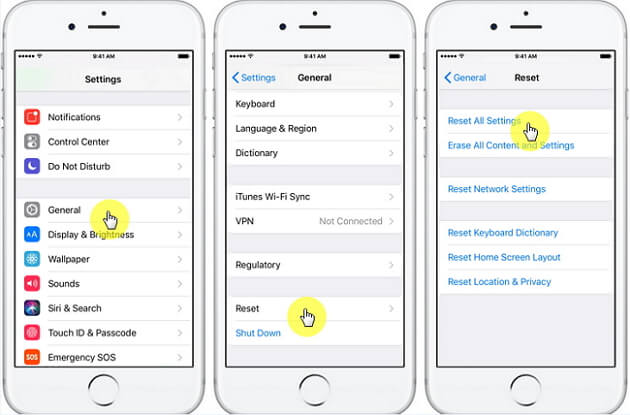
Son çare olarak iPhone'unuzda fabrika ayarlarına sıfırlama işlemi gerçekleştirebilirsiniz. Bu, cihazınızdaki tüm verileri ve ayarları siler; bu nedenle önce iPhone'unuzu yedeklediğinizden emin olun. Şuraya git: "Ayarlar">"genel">"Reset">"Tüm İçeriği ve Ayarları Sil." Sıfırlama tamamlandıktan sonra iPhone'unuzu yeni olarak ayarlayın veya bir yedekten geri yükleyin.
Hiçbir şey işe yaramazsa, iletişime geçmeniz veya iletişime geçmeniz önerilir. Apple Desteği Daha fazla yardım için ekibinize başvurun veya bir Apple Store'u ziyaret edin. Uzman rehberlik sağlayabilir ve soruna neden olan donanım veya yazılımla ilgili sorunların teşhis edilmesine yardımcı olabilirler.
Diğer tüm seçenekleri denediyseniz ve iPhone'un son aramaları göstermemesini hâlâ çözemiyorsanız, FoneDog iOS Veri Kurtarma iOS cihazınızdan arama kayıtları da dahil olmak üzere kaybolan veya silinen verileri almanıza yardımcı olabilecek güvenilir ve etkili bir araçtır. FoneDog iOS Veri Kurtarma, iPhone, iPad ve iPod touch için veri kurtarma konusunda uzmanlaşmış güvenilir bir yazılım çözümüdür.
iOS Veri Kurtarma
Fotoğrafları, videoları, kişileri, mesajları, arama günlüklerini, WhatsApp verilerini ve daha fazlasını kurtarın.
iPhone, iTunes ve iCloud'dan verileri kurtarın.
En son iPhone ve iOS ile uyumludur.
Bedava indir
Bedava indir

İOS cihazınızdan son aramaları kurtarmak için FoneDog iOS Veri Kurtarma'yı kullanma adımları şunlardır:
FoneDog iOS Veri Kurtarma web sitesini ziyaret edin ve ardından yazılımını indirin. Bilgisayarınıza yükleyin ve ardından programı açın.
Birlikte verilen bir USB kablosunu kullanarak kendi iPhone'unuzu bilgisayara bağlayın. İstendiğinde iPhone'unuzu kullanarak söz konusu bilgisayara güvendiğinizden emin olun.
Kendi cihazınız bağlandığında, FoneDog iOS Veri Kurtarma artık özel iPhone cihazınızı algılayacaktır. Seç "İOS Cihazından KurtarYazılımın ana arayüzünden " seçeneği.

"adlı düğmeye tıklayınTaramayı Başlat" tarama işlemini başlatmak için. FoneDog iOS Veri Kurtarma, iPhone'unuzu silinmiş veya kaybolan arama kayıtlarına karşı tarayacaktır.
Tarama tamamlandığında, son arama geçmişiniz de dahil olmak üzere kurtarılabilir verileri önizleyebilirsiniz. Kategoriler arasında gezinin ve "Arama geçmişiKurtarılan arama kayıtlarını görüntüleme seçeneği. Kurtarmak istediğiniz belirli aramaları kontrol edin ve ardından "KurtarmakBunları bilgisayarınıza kaydetmek için " düğmesine basın.
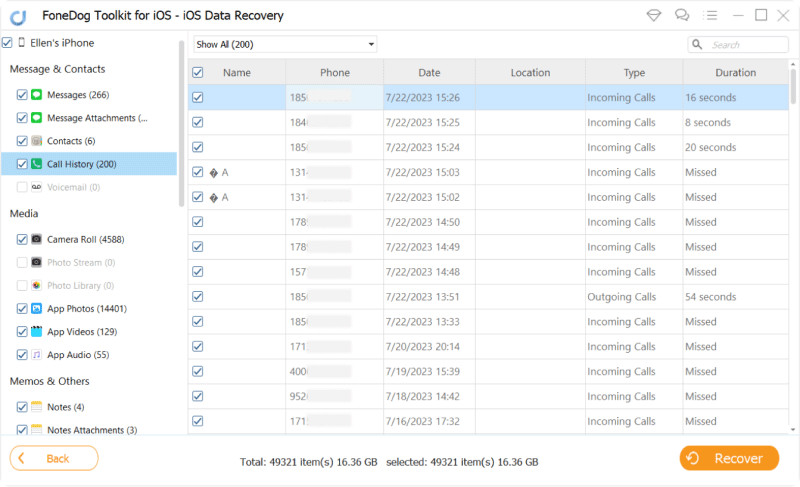
İnsanlar ayrıca okurYedeklemeden Silinen Çağrı Geçmişini Kurtarın11'de iPhone 2023/XS/X/XR'de Silinen Çağrı Geçmişi Nasıl Kurtarılır
FoneDog iOS Veri Kurtarma'nın, kurtarılabilir verileri taramanıza ve önizlemenize olanak tanıyan ücretsiz bir deneme sürümü sağladığını unutmamak önemlidir. Kaydetmek için kurtarılan arama kayıtları bilgisayarınıza yüklemek için yazılımın tam sürümünü satın almanız gerekecektir.
FoneDog iOS Veri Kurtarma, diğer yöntemler başarısız olduğunda iPhone'unuzda eksik olan son aramalarınızı almanıza yardımcı olabilecek kullanıcı dostu ve güvenilir bir araçtır. Sezgisel arayüzü ve güçlü kurtarma yetenekleri, onu iOS aygıtlarından kaybolan veya silinen verileri kurtarmak için popüler bir seçim haline getiriyor.
Hinterlassen Sie einen Kommentar
Yorumlamak
iOS Veri Kurtarma
FoneDog iOS Veri Yedekleme - iOS aygıtınızdan kayıp veya silmiş dosyaları kurtarmanıza yardım etmek için üç etkili yöntem sağlar.
Ücretsiz deneme Ücretsiz denemePopüler makaleler
/
BİLGİLENDİRİCİLANGWEILIG
/
basitKOMPLİZİERT
Vielen Dank! Merhaba, Sie die Wahl:
Excellent
Değerlendirme: 4.7 / 5 (dayalı 78 yorumlar)